आपका स्वागत है हमारे इस ब्लॉग पोस्ट में जहां हम देखेंगे कि Mobile डिवाइस का इस्तमाल करके Computer से Internet कैसे कनेक्ट करें। आज के समय में इंटरनेट से जुडना बहुत महत्वपूर्ण है, इसलिए इस process को सीखना जरूरी है। इस पोस्ट में हम आपको कई सारे ऑप्शन बताएंगे जिसके थ्रू आप अपने Mobile डिवाइस को अपने Computer से कनेक्ट कर सकते हैं। जैसे USB cable, Bluetooth और Wi-Fi hotspot,

हम यह भी देखेंगे कि कैसे आप connectivity issues को ठीक कर सकते हैं और कुछ टिप्स भी देंगे जो आपको Internet से जुड़ने में मदद करेंगे।
Mobile Se Computer Par Internet Kaise Chalaye
Option 1: USB Cable ke through tethering

USB cable के दुवारा Tethering करके Mobile डिवाइस को अपने Computer से कनेक्ट करना सबसे आसान तरीका है। इसमें आपको बस एक USB cable की जरूरत होती है और Mobile डिवाइस के साथ Computer को कनेक्ट करने के बाद, आप इंटरनेट का उपयोग कर सकते हैं। इस Process को करना बहुत ही आसान है:
Step.1 सबसे पहले अपने Mobile डिवाइस और Computer को एक दूसरे से कनेक्ट करें। इसके लिए आपको USB cable की जरूरत होगी।
Step.2 मोबाइल डिवाइस की सेटिंग में जाएं और “Mobile हॉटस्पॉट और Tethering” ऑप्शन पर क्लिक करें।
Step.3 यहाँ पर “USB Tethering” विकल्प को Enable करें। अब आपका Mobile डिवाइस Computer से कनेक्ट हो जाएगा।
Step.4 अपने Computer के नेटवर्क सेटिंग्स में जाएं और “Mobile Hotspot” ऑप्शन को सेलेक्ट करें।
अब आप Internet का इस्तमाल कर सकते हैं।
लाभ (Advantage)
- सबसे आसन और सस्ते तरीके में से एक है।
- USB cable के थ्रू टेथरिंग से स्पीड और स्टेबिलिटी बहुत अच्छी होती है।
नुकसान (Disadvantage)
- USB cable की लंबाई की वजह से mobility लिमिटेड होती है।
- Mobile डिवाइस की बैटरी जल्दी डिस्चार्ज हो सकती है।
Option 2: Bluetooth ke through tethering
ब्लूटूथ का इस्तेमाल करके Mobile डिवाइस से लैपटॉप को कनेक्ट करके Internet का इस्तेमाल करना भी बहुत आसान है। इसमें आपको Mobile डिवाइस और Computer दोनो में ब्लूटूथ कनेक्टिविटी इनेबल करनी होगी और फिर दोनो को एक दूसरे से कनेक्ट करना होगा। इस process को करना बहुत ही आसान है:
Step.1 सबसे पहले अपने मोबाइल डिवाइस और Computer में ब्लूटूथ कनेक्टिविटी को इनेबल करें।
Step.2 मोबाइल डिवाइस की सेटिंग में जाएं और “मोबाइल हॉटस्पॉट और टेथरिंग” ऑप्शन पर क्लिक करें।
Step.3 यहां पर “ब्लूटूथ टेदरिंग” विकल्प को सक्षम करें। अब आपका Mobile डिवाइस Computer से कनेक्ट हो जाएगा।
Step.4 अपने Computer के नेटवर्क सेटिंग्स में जाएं और “Mobile Hotsop” ऑप्शन को सेलेक्ट करें।
अब आप इंटरनेट का इस्तमाल कर सकते हैं।
लाभ (Advantage)
- आपको यूएसबी केबल की जरूरत नहीं होती है, इसलिए मोबिलिटी अच्छी होती है।
- Computer और Mobile डिवाइस के बीच में एक वायरलेस कनेक्शन बना होता है।
नुकसान (Disadvantage)
- ब्लूटूथ टेथरिंग से स्पीड थोड़ी स्लो हो सकती है।
- ब्लूटूथ कनेक्टिविटी को कनेक्ट करने में कभी-कभी टाइम लग सकता है।
Option 3: Tethering via Wi-Fi Hotspot

वाई-फाई हॉटस्पॉट का इस्तेमाल करके मोबाइल डिवाइस और Computer को एक दूसरे से कनेक्ट करके Internet चलाना बहुत ही आसान है। इस प्रोसेस को करने के लिए आपको Mobile डिवाइस में एक वाई-फाई हॉटस्पॉट on करना होगा और फिर अपने Computer को हमसे हॉटस्पॉट से कनेक्ट करना होगा। इस प्रोसेस को करना बहुत ही सरल है:
Step.1 मोबाइल डिवाइस की सेटिंग में जाएं और “Mobile Hotspot and Tethering” ऑप्शन पर क्लिक करें।
Step.2 यहां पर “Wi-Fi Hotspot” option को Enable करें। अब आपका Mobile डिवाइस एक वाई-फाई हॉटस्पॉट बन जाएगा।
Step.3 अपने Computer के वाई-फाई सेटिंग में जाएं और “Mobile Hotspot” को सेलेक्ट करें।
Step.4 अब आप अपने मोबाइल डिवाइस के वाई-फाई हॉटस्पॉट के जरिए Internet का उपयोग कर सकते हैं।
लाभ (Advantage)
- इस ऑप्शन से आपको मोबिलिटी और फ्लेक्सिबिलिटी मिलती है।
- Internet स्पीड के लिए वाई-फाई हॉटस्पॉट बहुत अच्छा होती है।
नुकसान (Disadvantage)
- वाई-फाई हॉटस्पॉट के जरिए टीथरिंग करने से Mobile डिवाइस की बैटरी बहुत जल्दी डिस्चार्ज हो सकती है।
- वाई-फाई हॉटस्पॉट के माध्यम से Internet का उपयोग करने से Computer की बैटरी भी जल्दी डिस्चार्ज हो सकती है।
Troubleshooting Common Connectivity Issues
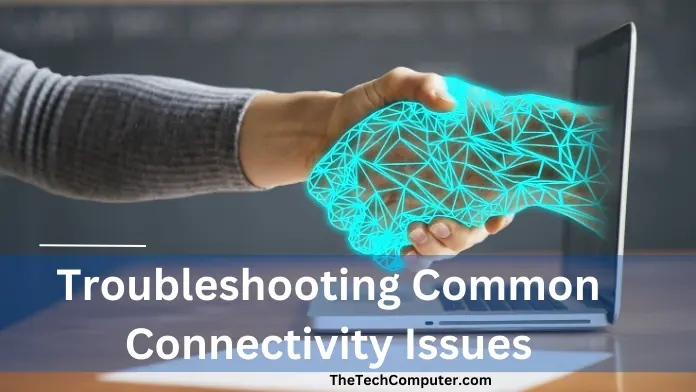
अक्सर कनेक्टिविटी की समस्या कंप्यूटर में आती रहती है इसमें हम कुछ सामान्य समस्या के बारे में बात करेंगे और उन्हें समस्या को कैसे ठीक किया जाए, इसके बारे में भी चर्चा करेंगे:
1. नेटवर्क ड्राइवर अपडेट करें:
कभी-कभी नेटवर्क ड्राइवर अपडेट ना होने की वजह से कनेक्टिविटी की समस्या आ सकती है। आपको अपने लैपटॉप बनाने वाली वेबसाइट पर जा करlatest driver डाउनलोड करके इंस्टॉल करना होगा।
2.वाई-फाई अडैप्टर को रीसेट करें:
कभी-कभी वाई-फाई अडैप्टर में problem हो सकती हैं। इसलिए आपको वाई-फाई अडैप्टर को डिसेबल करना होगा और फिर उसे दुबारा इनेबल करना होगा। इसे आपके वाई-फाई अडैप्टर की सभी सेटिंग रीसेट हो जाएगी ।
3. फायरवॉल को डिसेबल करें:
अगर आपके Computer में फायरवॉल इनेबल है तो इसे वाई-फाई कनेक्टिविटी को ब्लॉक किया जा सकता है। इसलिए आपको temporary basis पर फ़ायरवॉल को Disable करना होगा।
4. मोबाइल डिवाइस को रीस्टार्ट करें:
कभी-कभी कनेक्टिविटी की समस्या Mobile डिवाइस से भी आ सकते हैं। इसलिए मोबाइल डिवाइस को रीस्टार्ट कर देना चाहिए।
5. मोबाइल डिवाइस में नेटवर्क सेटिंग चेक करें:
कभी-कभी मोबाइल डिवाइस के नेटवर्क सेटिंग में भी समस्या आ सकती हैं। इसलिए आपको Mobile डिवाइस के नेटवर्क सेटिंग्स को चेक करना चाहिए और अगर कुछ इश्यू है उन्हें मॉडिफाई करना चाहिए ।
6. वाई-फाई पासवर्ड चेक करें:
कभी-कभी वाई-फाई कनेक्टिविटी की समस्या वाई-फाई पासवर्ड गलत होने की वजह से भी आ सकता है। इसलिए वाई-फाई पासवर्ड को चेक कर लेना चाहिए और सही पासवर्ड एंटर करना चाहिए।
7. मोबाइल डिवाइस और लैपटॉप में एयरप्लेन मोड को डिसेबल करें:
कभी-कभी एयरप्लेन मोड इनेबल होने की वजह से भी कनेक्टिविटी इश्यू आ सकता है। इसलिए डिवाइस में से एयरप्लेन मोड को डिसेबल कर देना चाहिए।
Mobile डिवाइस और लैपटॉप को Internet से कनेक्ट करने के तरीके हैं, जैसे यूएसबी केबल, ब्लूटूथ और वाई-फाई हॉटस्पॉट। तारिके में से किसी भी तारिके को चुनकर आप आसन से Internet का इस्तमाल कर सकते हैं।
इसके अलावा, कनेक्टिविटी की समस्या जैसे नेटवर्क ड्राइवर अपडेट ना होना, वाई-फाई अडैप्टर में प्रॉब्लम, फायरवॉल इनेबल होना, वाई-फाई पासवर्ड गलत होना, एयरप्लेन मोड इनेबल होना जैसे प्रॉब्लम भी हो सकते हैं।
इन प्रॉब्लम्स को ट्रबलशूट करने के लिए कुछ सिंपल स्टेप्स हैं, जिनहे फॉलो करके कनेक्टिविटी इश्यूज का सॉल्यूशन निकला जा सकता है।
Conclusion
दोस्तों आशा करता हूं कि आप अच्छे से जान चुके होंगे Mobile Se Computer Par Internet Kaise Chalaye अगर आपको अभी भी laptop ya computer me internet chalane से सम्बंधित किसी भी प्रकार की समस्या आ रही है तो आप हमें नीचे कमेंट करके अपना डाउट पूछ सकते हैं मैं आपकी पूरी हेल्प करूंगा अगर आपको हमारे लेख के माध्यम से थोड़ी सी भी हेल्प मिली हो तो हमारे पोस्ट को अपने दोस्तों व परिवारों के साथ अवश्य साझा करें
अगर आप इसी प्रकार के टॉपिक में रुचि रखते हैं तो हमारे वेबसाइट THE TECH COMPUER के साथ जुड़े रहे हैं और हमें फेसबुक इंस्टाग्राम आदि सोशल मीडिया पर भी फॉलो कर सकते हैं अब जल्दी मिलते हैं हम अगले किसी नए टॉपिक के साथ तब तक के लिए बाय!

